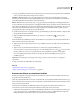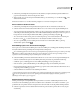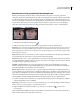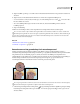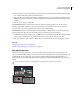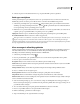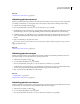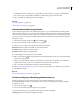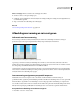Operation Manual
225
PHOTOSHOP CS4 GEBRUIKEN
Retoucheren en transformeren
Retoucheren met het gereedschap Retoucheerpenseel
Met het gereedschap Retoucheerpenseel kunt u onvolkomenheden corrigeren door ze te laten opgaan in het
omringende gedeelte van de afbeelding. Net als bij de kloongereedschappen kunt u het Retoucheerpenseel gebruiken
voor het tekenen met pixelmonsters van een afbeelding of patroon. Bij het Retoucheerpenseel komen echter ook de
structuur, de belichting, de transparantie en de schaduweffecten van de pixelmonsters overeen met pixels die moeten
worden hersteld. Dit heeft tot gevolg dat de gerepareerde pixels naadloos overlopen in de rest van de afbeelding.
(Photoshop Extended) Het gereedschap Retoucheerpenseel kan worden gebruikt voor video- of animatieframes.
Pixelmonsters en herstelde afbeelding
1 Selecteer het gereedschap Retoucheerpenseel .
2 Klik op het penseelvoorbeeld in de optiebalk en stel de penseelopties in het pop-updeelvenster in:
Opmerking: Als u een drukgevoelig digitaal tekentablet gebruikt, kiest u een optie in het menu Grootte om de grootte van
het Retoucheerpenseel te variëren gaandeweg de penseelstreek. Kies Pendruk om de variatie op de pendruk te baseren.
Kies Pendrukschijf om de variatie te baseren op de positie van de draaischijf van de pen. Selecteer Uit als u geen variatie
wilt aanbrengen in de grootte.
Modus Hiermee geeft u de overvloeimodus op. Kies Vervangen om ruis, filmkorrel en structuur aan de randen van
een penseelstreek te behouden wanneer u een penseel met zachte randen gebruikt.
Bron Hiermee geeft u de bron op die u wilt gebruiken voor het repareren van pixels. Selecteer Monster om pixels van
de huidige afbeelding te gebruiken of Patroon om pixels van een patroon te gebruiken. Als u Patroon kiest, selecteert
u een patroon in het pop-updeelvenster Patroon.
Uitgelijnd Schakel Uitgelijnd in om doorlopend pixelmonsters te nemen, zonder dat het huidige monsterpunt
verloren gaat, zelfs als u de muis loslaat. Schakel Uitgelijnd uit als u de pixelmonsters vanaf het eerste monsterpunt
steeds wilt hergebruiken als u het tekenen onderbreekt en hervat.
Monster Hiermee neemt u monsters uit de door u opgegeven lagen. Kies Huidige laag en onderliggende lagen als u
monsters wilt nemen uit de actieve laag en de onderliggende zichtbare lagen. Als u alleen monsters wilt nemen uit de
actieve laag, kiest u Huidige laag. Als u monsters wilt nemen uit alle zichtbare lagen, kiest u Alle lagen. Als u monsters
wilt nemen van alle lagen met uitzondering van aanpassingslagen, kiest u Alle lagen en klikt u op het pictogram Deze
optie inschakelen om aanpassingslagen tijdens het klonen te negeren rechts van het pop-upmenu Monster.
3 Stel het monsterpunt in door de aanwijzer op een gebied in een afbeelding te zetten en Alt (Windows) of Option
(Mac OS) ingedrukt te houden en te klikken.
Opmerking: U kunt pixelmonsters alleen in een andere afbeelding toepassen als beide afbeeldingen dezelfde kleurmodus
hebben, tenzij een van de afbeeldingen de Grijswaardenmodus heeft.
4 (Optioneel) Klik in het deelvenster Bron klonen op een knop voor een kloonbron en stel een extra
monsterpunt in.
U kunt maximaal vijf verschillende monsterbronnen instellen. De monsterbronnen worden in het deelvenster Bron
klonen bewaard totdat u het document dat u bewerkt, sluit.